Windows10と比べて、Windows11のスタートメニューが真ん中に集約され、アプリのアンインストール(削除)する操作がわかりにくくなりました。本記事は、3分でわかる、Windows11 アプリのアンインストール(削除)する方法を紹介します。
操作手順
1.「スタート」ボタンを右クリックし、表示されるメニューから「アプリと機能」をクリックします。※「インストールされているアプリ」と表記されることもあります。
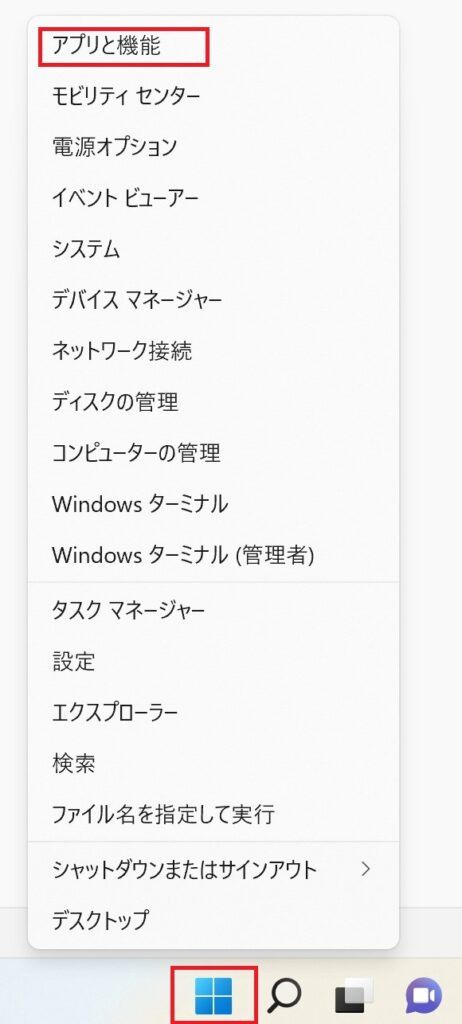
2.「アプリと機能」が表示されます。※「インストールされているアプリ」の場合も同様。
削除するアプリの「縦の3点」または「…」をクリックし、表示される一覧から「アンインストール」をクリックします。
「アプリの一覧」から、「アプリの検索」の欄にアプリ名を入れて検索。また、アプリの表示順は、「名前」、「サイズ」、「インストール日付」で並べ替えることができます。
並べ替えたいときは、「並べ替え」の右にある「名前」をクリックし、表示される一覧からお好みの項目をクリックしてください。
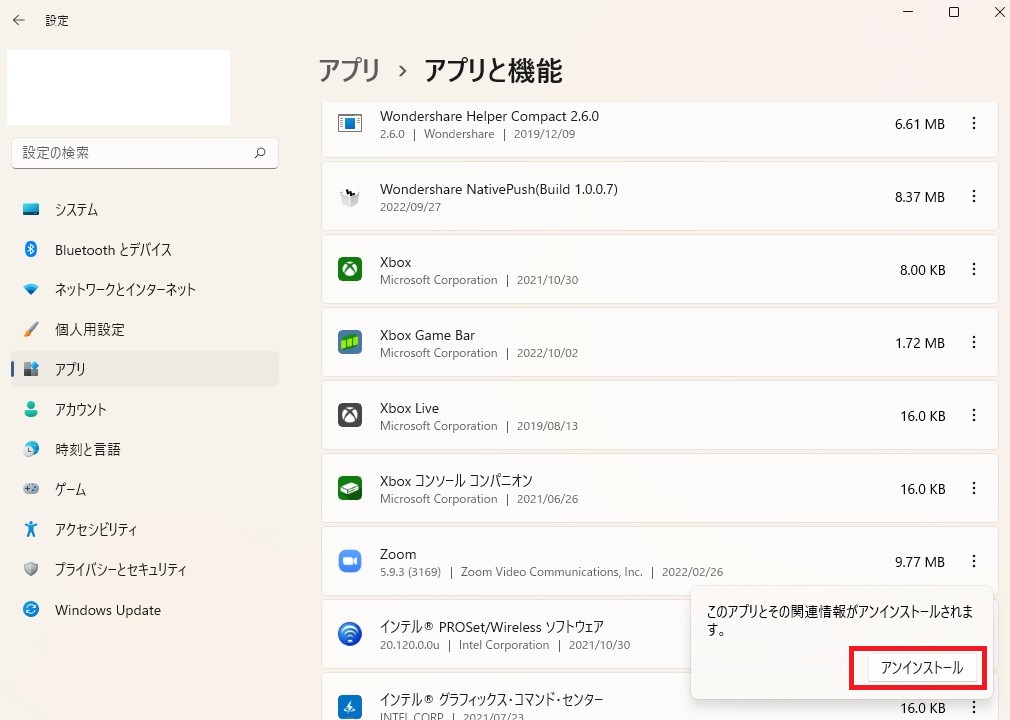
3.「このアプリとその関連情報がアンインストールされます。」と表示されます。
「アンインストール」ボタンをクリックします。
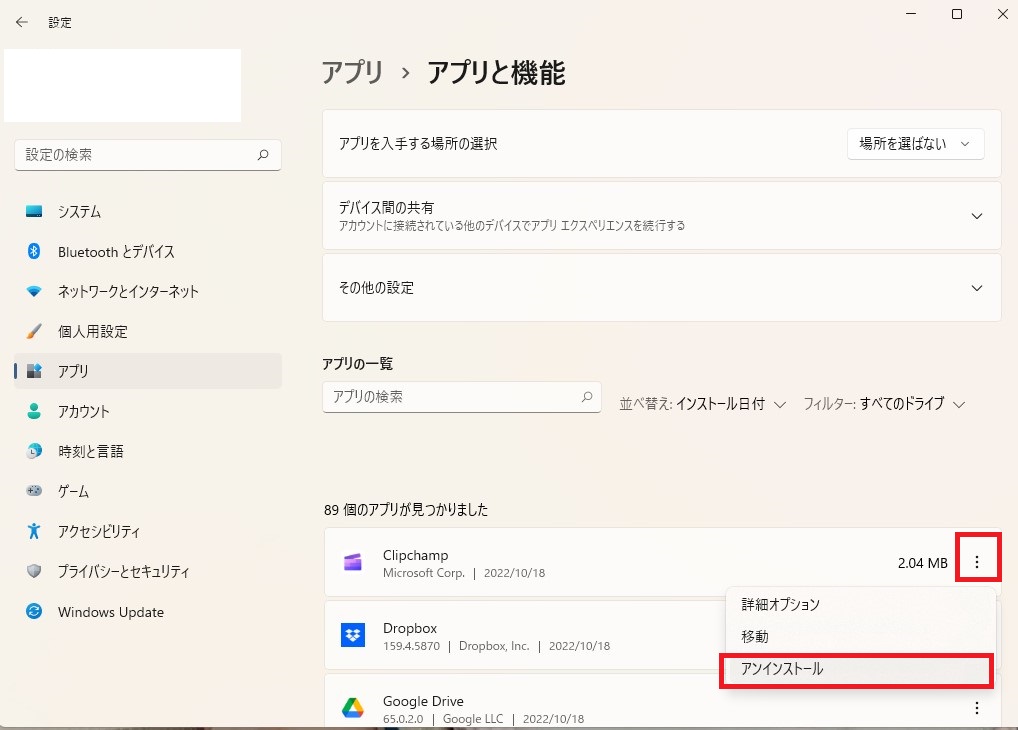
4.それ以降の手順は、アプリによって異なりますので、画面の指示に従って、アンインストールを継続して完了してください。
※アンインストールできないアプリもあります。
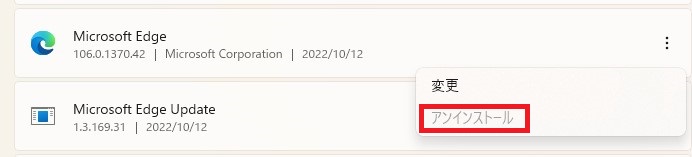
まとめ
3分でわかる!Windows11 アプリのアンインストール(削除)する方法を紹介しました。



